
오늘은 윈도우 특별한 기능을 하나 살펴보도록 하겠습니다. 그것은 바로 윈도우 10 동적잠금입니다. 노트북과 휴대폰하고 멀어지면 자동으로 화면 잠김이 되는 기능입니다. 회사 혹은 카페에서 무심코 노트북을 켜고 잠시 자리를 비우는 경우가 있죠. 이때 노트북 안에 있는 소중한 정보들은 노출될 위험이 있습니다.
하지만 윈도우 10 동적잠금만 설정하시면 사용하고 있는 휴대폰과 노트북이 일정 거리 멀어지면 노트북은 자동 자금이 되니 소중한 개인 정보를 보호할 수 있습니다. 그럼 동적잠금 설정하는 법 살펴보겠습니다.
Windows 윈도우 10
동적잠금 설정하기
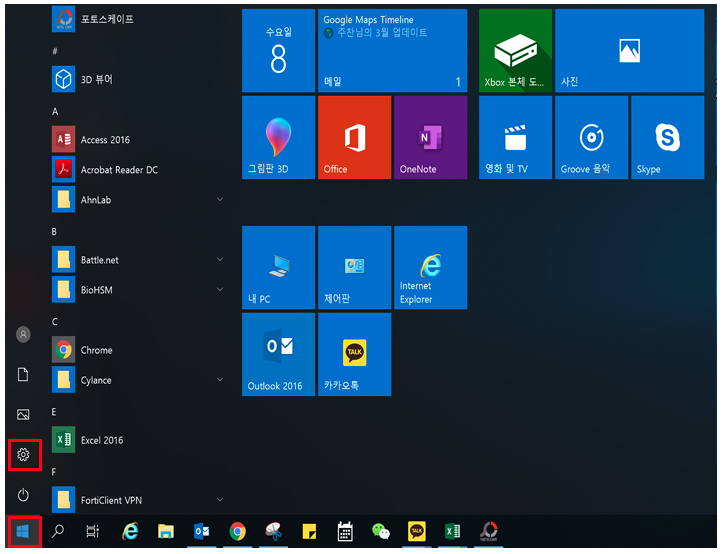
Step 1.
윈도우 10 기준으로 동적잠금 설정하는 방법에 대해 알려드리겠습니다. 바탕화면 맨 왼쪽 하단 부분에 있는 윈도우 아이콘을 선택한 후 Windows 설정에 들어갑니다.
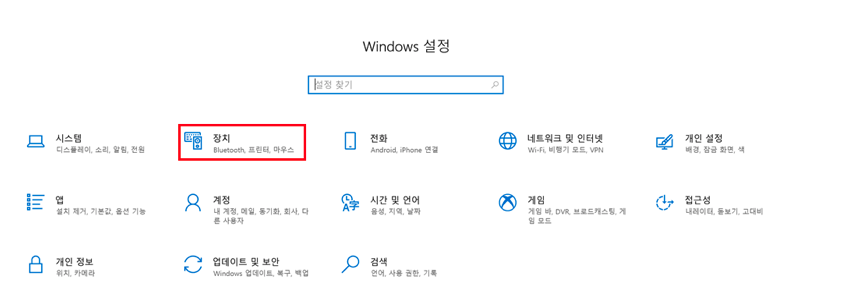
Step 2.
Windows 설정에서 여러 아이콘이 있는데 그 중 장치(Bluetooth, 프린터, 마우스) 클릭합니다.
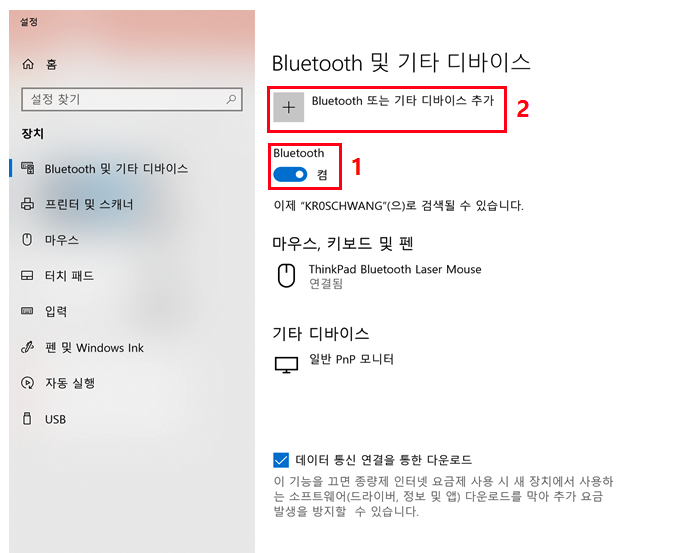
Step 3.
동적잠금을 설정하기 앞서 노트북과 휴대폰 Bluetooth(블루투스)를 모두 켜 두셔야 합니다. 그런 다음 Bluetooth 또는 기타 디바이스 추가를 선택합니다.
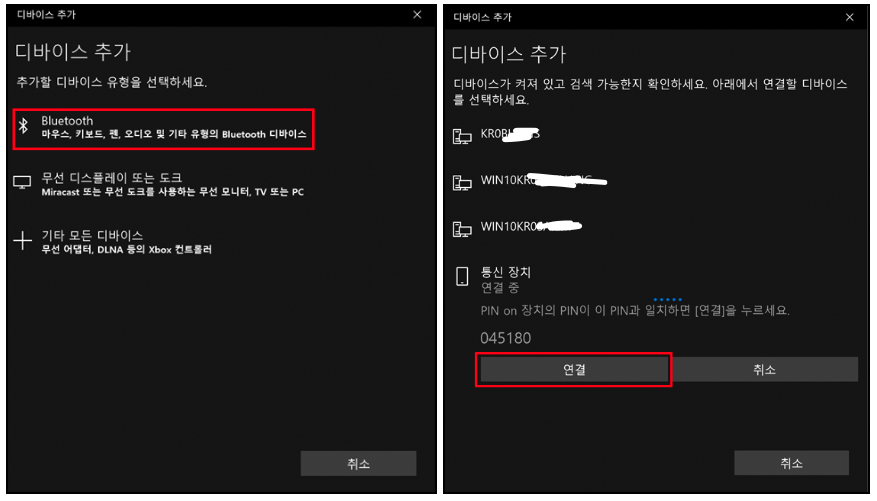
Step 4.
디바이스 추가 화면에서 Bluetooth를 클릭하신 후 통신 장치(모바일)과 연결하기를 눌러줍니다.
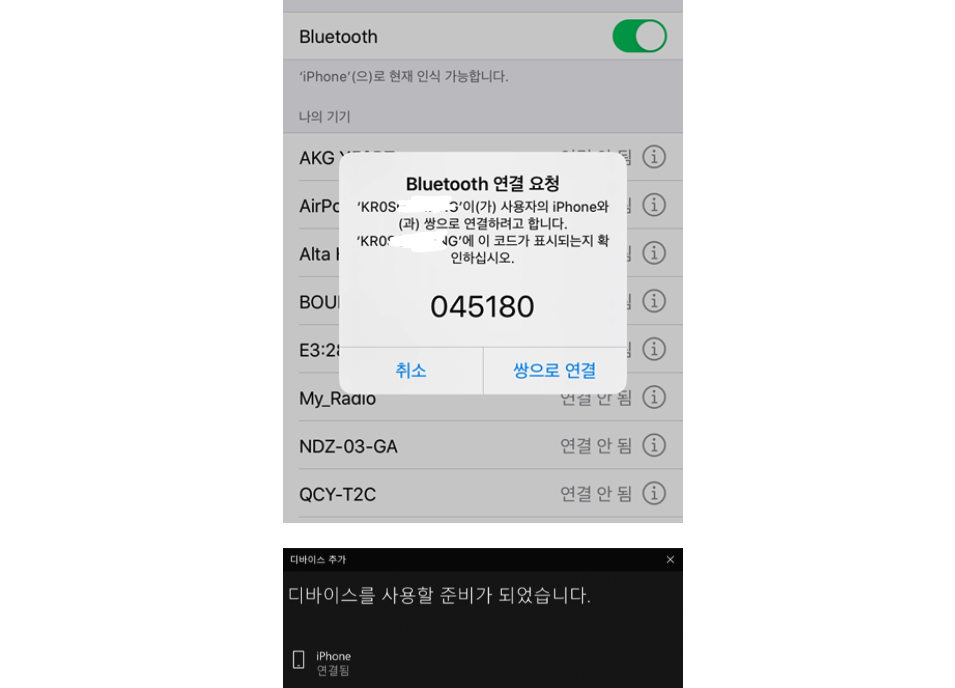
Step 5.
노트북에서 통신 장치 연결을 요청하였다면, 본인 핸드폰에 위와 같은 Bluetooth 연결 요청이 옵니다. 노트북에 표시된 045180 번호가 핸드폰에 표시된 번호가 일치한다면 쌍으로 연결시킵니다.
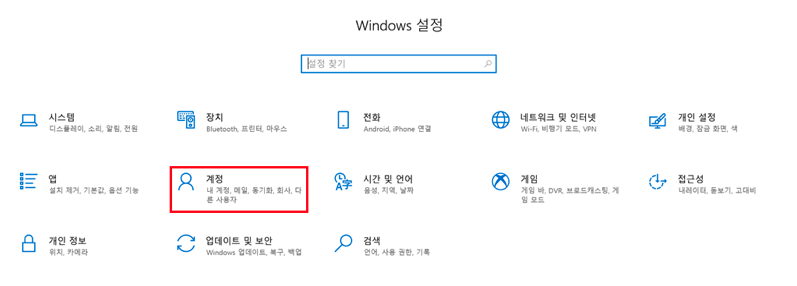
Step 6.
노트북과 휴대폰을 서로 연결 시켰다면, 다시 윈도우 설정으로 돌아와 계정(내 계정, 메일, 동기화, 회사, 다른 사용자)으로 들어갑니다.
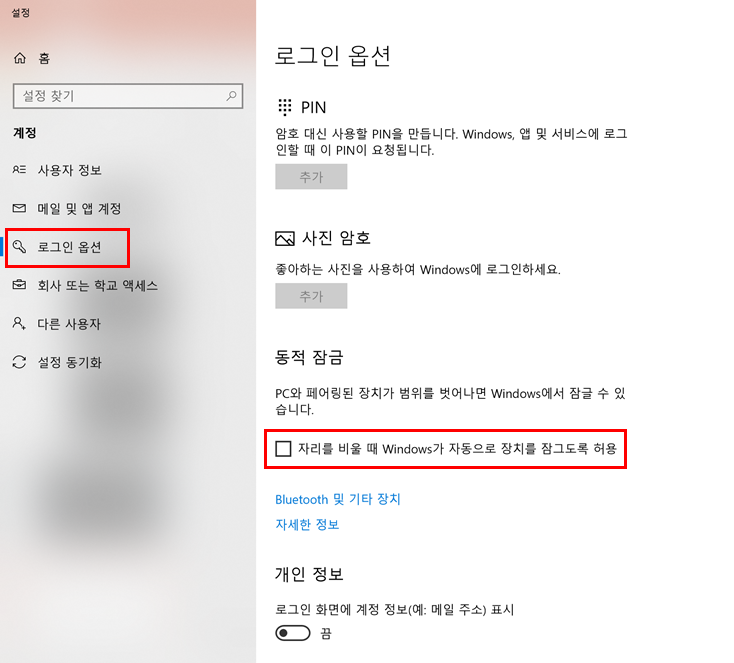
Step 7
계정에 들어와 왼쪽에 있는 로그인 옵션을 들어갑니다. 그런 다음 스크롤을 쭉 내리면 '자리를 비울 때 Windows가 자동으로 장치를 잠그도록 허용' 클릭하여 해당 기능을 켜줍니다. 이러면 동적 잠금 설정은 모두 끝이 납니다. 노트북과 휴대폰이 일정 범위를 벗어나면 컴퓨터 윈도우는 자동으로 잠기게 됩니다.
공감과 댓글은 작성자에 큰 힘이 됩니다.
오늘도 행복한 하루 되시길 바랍니다.
'IT・인터넷꿀팁' 카테고리의 다른 글
| 루마퓨전 리딤코드 사용법 :: 루마퓨전 할인 받는법 (0) | 2021.02.09 |
|---|---|
| 아이패드 프로 모니터 연결 (USB-C 포트 어댑터) (0) | 2021.02.07 |
| 윈도우 10 외국어 키보드 자판 설정 :: 중국어 일본어 스페인어 등 (0) | 2021.02.01 |
| 윈도우10 노트북 화면 분할 방법 알아보자 (0) | 2021.01.24 |
| 맥북 화면 분할 방법 :: 스플릿뷰 기능 (0) | 2021.01.19 |